简单快速的使用PS抠图换背景教程
抠图可谓做图的必备技能,而PS抠图方法有很多种,有通道抠图,钢笔工具抠图,色彩范围抠图等等,具体要看图的难易程度。本例介绍钢笔工具简单快速的PS抠图换背景教程。
抠图可谓做图的必备技能,而PS抠图方法有很多种,有通道抠图,钢笔工具抠图,色彩范围抠图等等,具体要看图的难易程度。
本例中分享的是钢笔工具抠图,如果您对钢笔工具使用还不是很熟练,请在本站顶部搜索 钢笔工具的使用详解。
抠图教程有很多,本站有专门的抠图教程栏目。 在教程栏目下面。
下面是本文的具体教程内容:
第一步、先使用PS把准备更换背景的图片打开。
第二步、使用钢笔工具(具体操作可在本站顶部搜索钢笔工具的使用详解),选出人物的边缘。
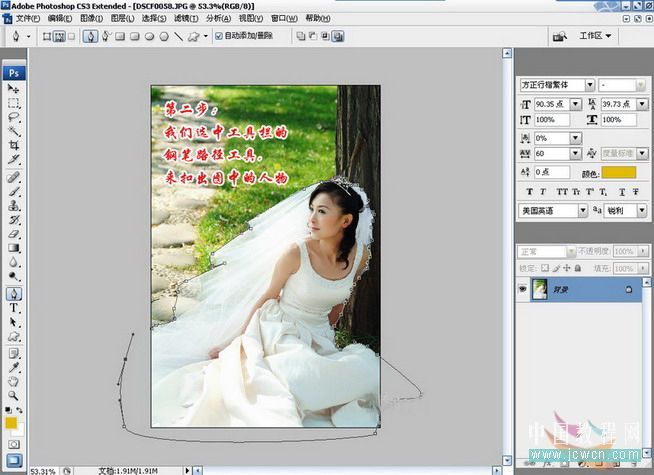
第三步、当路径闭合以后,再将路径载入选区(按快捷键CTRL+Enter).


第四步、按快捷键CTRL+ALT+D (新的版本为shift+f6)执行半径为2像素的羽化处理。
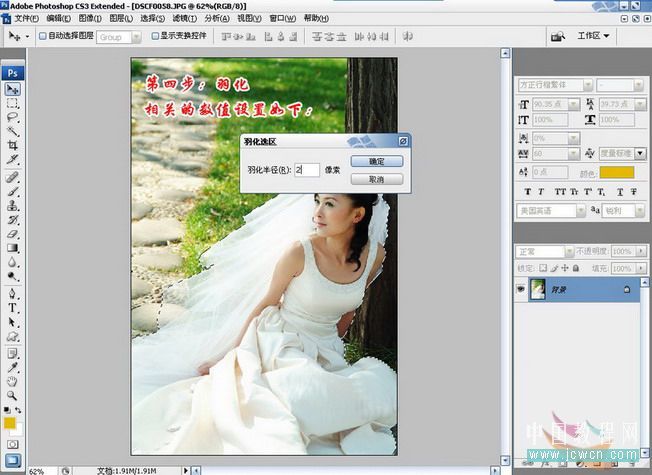
第五步、按CTRL+SHIFT+I 进行反选,现在选区中的内容就是我们将要删掉的区域。

第六步、按F7打开图层面板,双击背景层解锁,直接点确定即可。
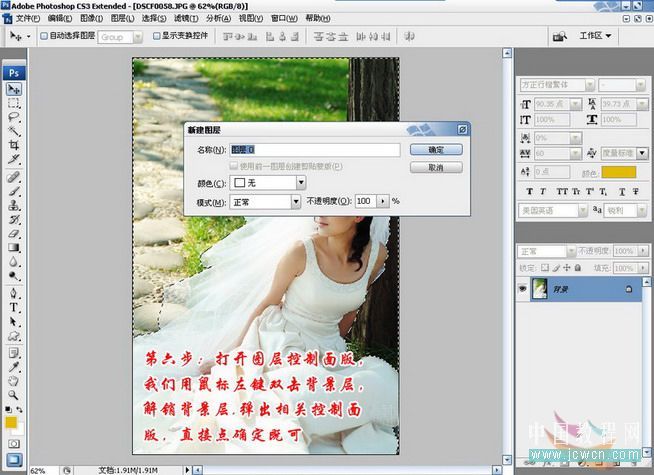
第七步、按DELETE删除图片中选区内容的背景部份。

第八步、再次反选。

第九步、收缩街区:依次按ALT-S-M-C,弹出收缩选区面板,把收缩量设为1像素。
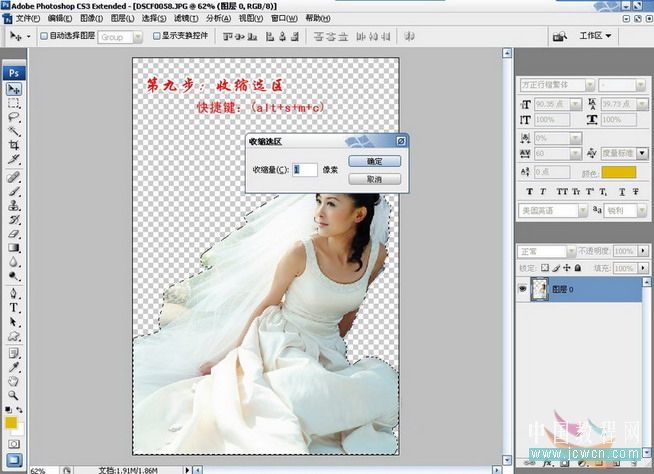
这样就把穿婚纱的美女给抠出来了。

第十步、现在我们找到一张合适的背景素材,把它拉入当前图像中,并把人物层拉到最顶端,再高速好背景的大小。

第十一步、再使用钢笔工具把这些要透明的婚纱选中。

第十二步、将其变为选区后,按CTRL+ALT+D执行半径为2像素的羽化处理。

第十三平、选择工具栏上的橡皮工具,把透明度设硬驱25-30%左右,然后把橡皮的直径放大,然后点击一下选区。
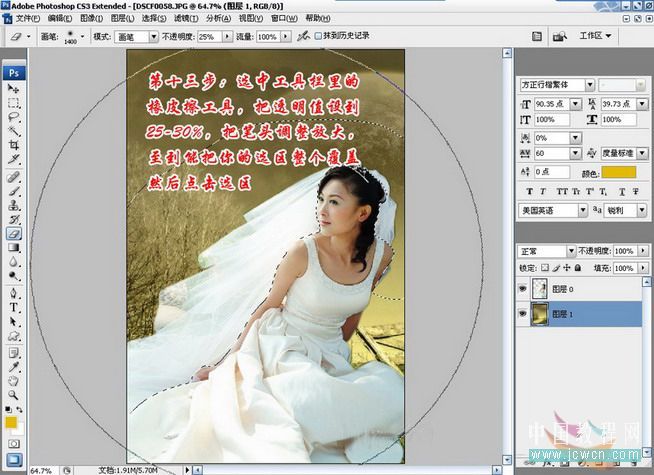
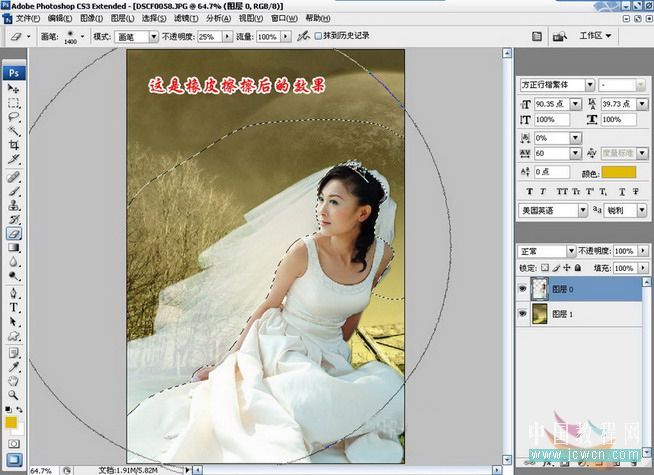
第十四平、然后按CTRL+U打开色相/饱和度面板,适当调节一下相关参数。

最后抠图换背景后的效果如下:变成了草原上的效果。

-

PS通道抠图原理 PS通道抠图运用
2022-10-06 14
-

详解PS用抽出滤镜抠出复杂的人物的方法
2022-10-06 5
-

PS抠图:抠出人的头发等细微东东
2022-10-06 6
-

最简单抠图:用PS光影魔术手进行快速抠图
2022-10-06 19
-

PS抠图技巧:巧用“色彩范围”命令
2022-10-06 32
-

巧用PS色彩范围抠取凌乱的小草教程
2022-10-06 20
-

PS快速高效抠取人物头发教程 PS照片换背景方法
2022-10-06 18
-

Photoshop给飘逸长发美女抠图换背景教程
2022-10-06 5
-

外挂插件抠图神器 PS抠图让你秒变大神
2022-10-06 43
-

轻松搞定一切的PS毛发的抠图技巧
2022-10-06 7
-

PS利用选区及调整边缘选项快速抠图的技巧介绍
2022-10-06 9
-

PS如何抠图?PS抠图教程
2022-10-06 17
-

PS简单抠图介绍 利用矩形选框工具抠图
2022-10-06 7
-

用PS CS5扣人物发丝图片教程
2022-10-06 10
-

PS抠图有哪些高效的方法?PS几个抠图小技巧介绍
2022-10-06 8
-

PS钢笔工具抠图 5分钟快速扣出不锈钢细网格篮
2022-10-06 172
-

PS快速的给人像照片抠头发、换背景教程
2022-10-06 12
-

PS新手必看:PS 五大快速抠图技巧介绍
2022-10-06 8
-

PS抠图插件KnockOut 2.0安装图文详细教程 附下载地址
2022-10-06 126
-

用PS对白色背景的jpg格式图片进行一键抠图(仅适用白色背景图片)
2022-10-06 9
-

PS抠图教程:阴差阳错来抠图
2022-10-06 9